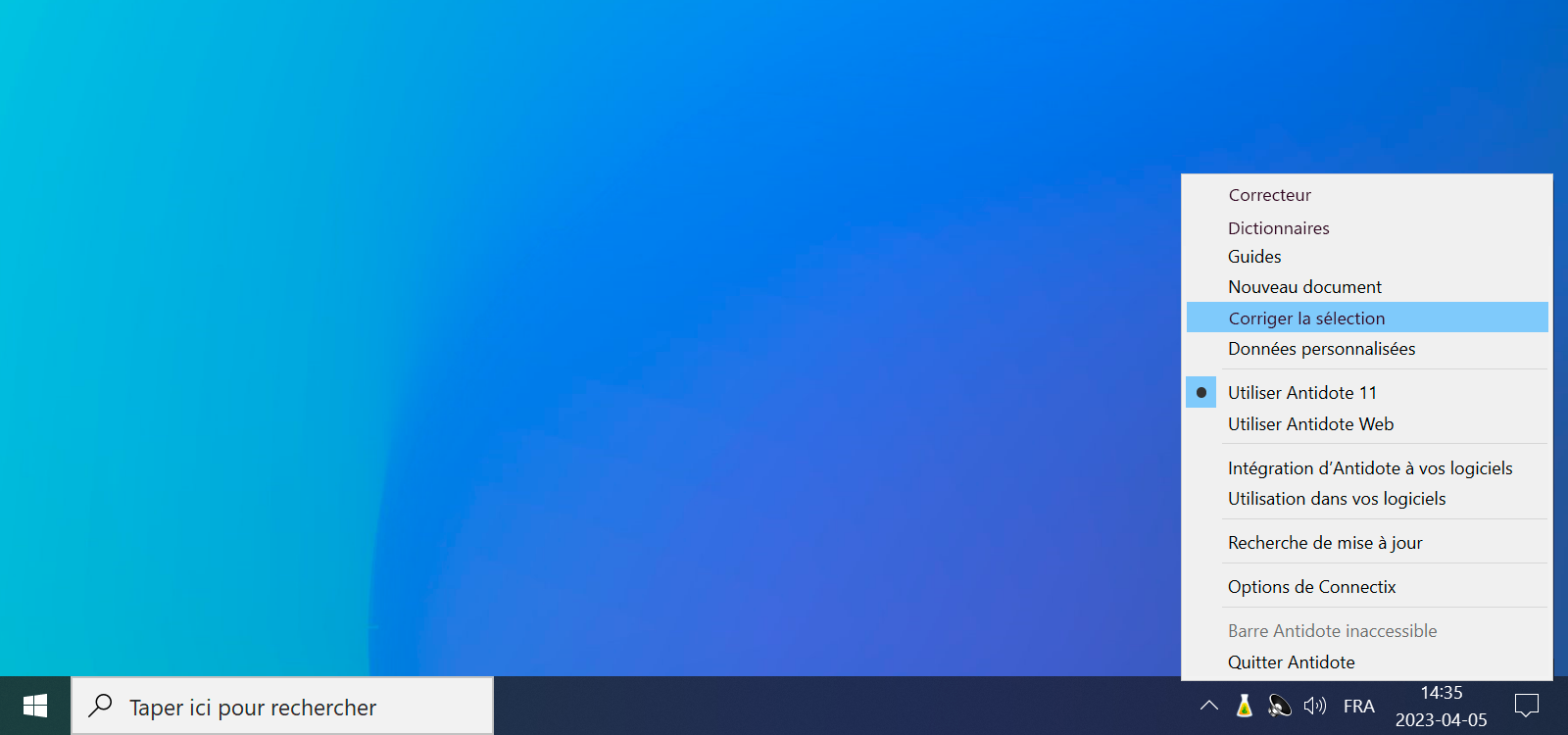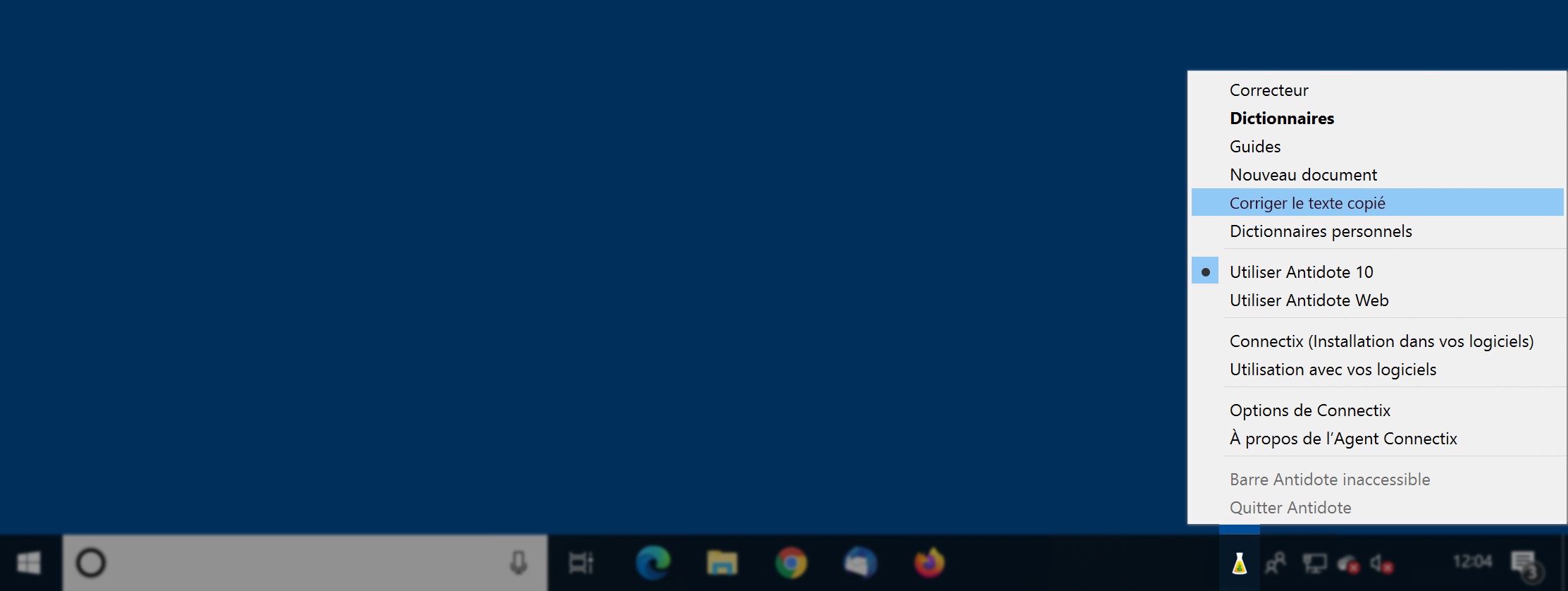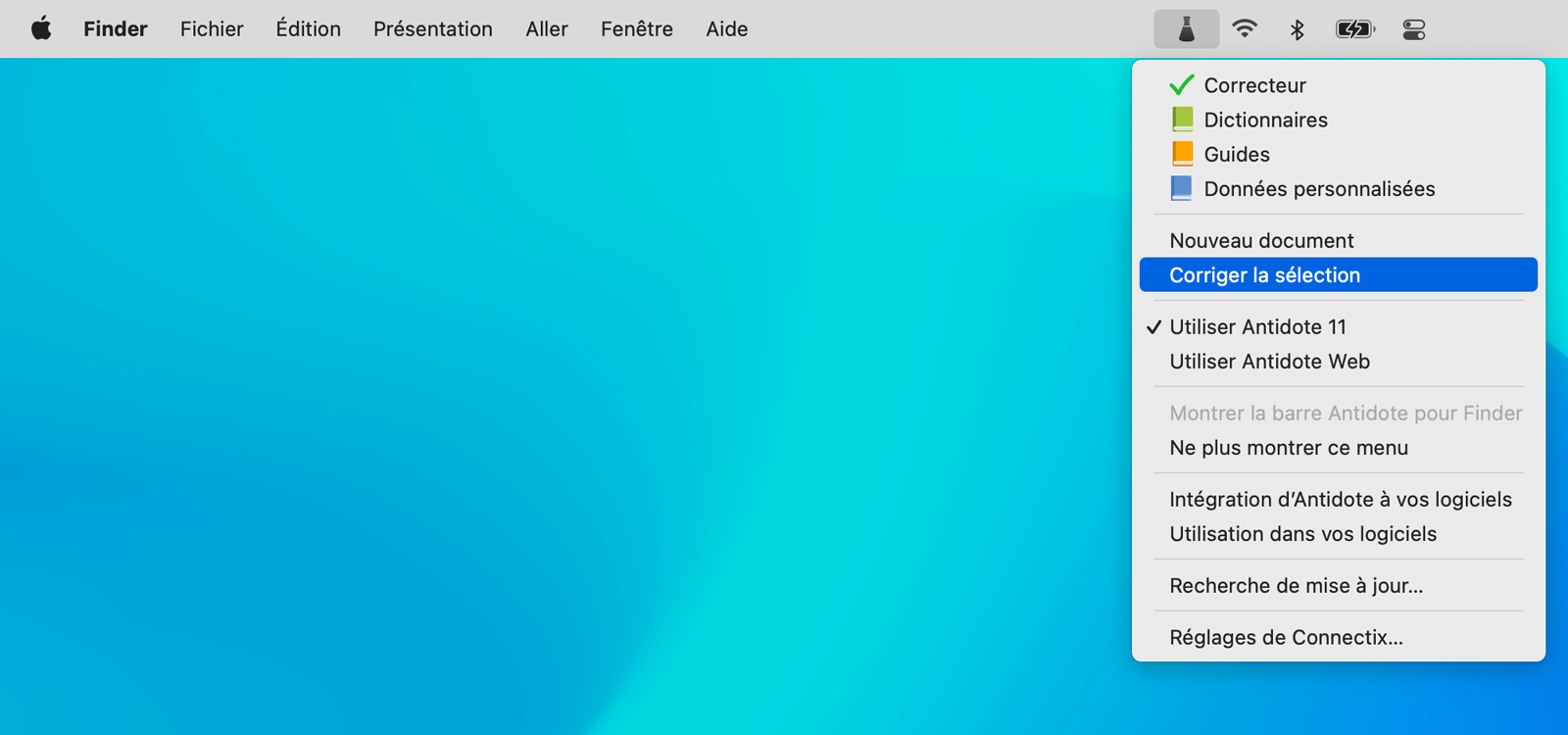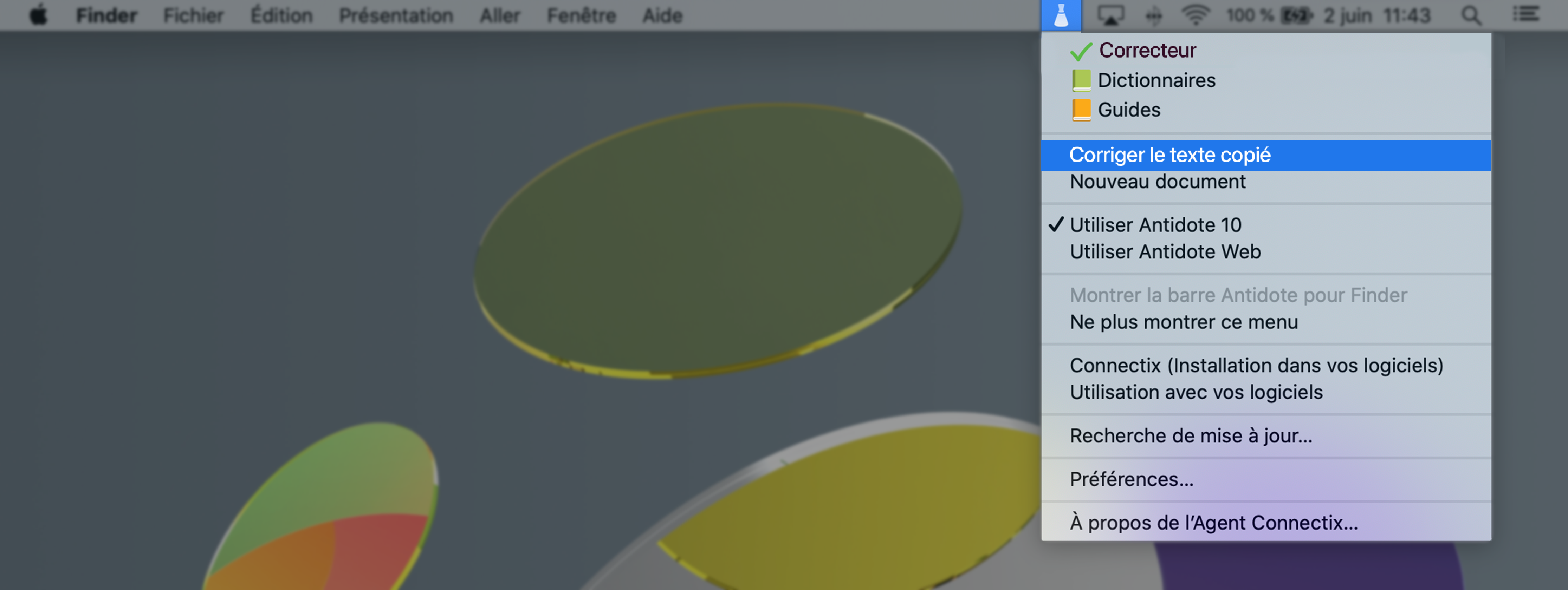Aucun résultat trouvé
Utilisation d’Antidote avec un logiciel incompatible
ANTIDOTE 12 (11, 10 et 9)
Antidote Web
Vous pouvez corriger un texte peu importe où il se trouve dans votre ordinateur avec l’une des deux fonctions suivantes, qui dépend de votre version d’Antidote et de Connectix.
Choisissez le volet correspondant à votre système d’exploitation, soit Windows ou Mac.
Windows
Mac
À partir d’Antidote 11 v4 et de Connectix 11 v4
Utilisez la fonction Corriger la sélection :
- Sélectionnez le texte à corriger.
- Cliquez sur la petite fiole avec le bouton droit. Elle se trouve en bordure de votre écran, dans la zone de notification (en bas à droite).
- Choisissez Corriger la sélection dans le menu.
-
- Le texte s’ouvre alors dans le correcteur. Traitez les détections et corrigez votre texte.
- Copiez le texte corrigé avec le bouton ou (pour Antidote Web).
- Collez-le à la place du texte d’origine. Attention, certains formatages peuvent être perdus.
Pour Antidote 10 v2 à Antidote 11 v3 et Connectix 10 v2 à Connectix 11 v3
Utilisez la fonction Corriger le texte copié :
- Sélectionnez le texte à corriger.
- Copiez le texte dans le presse-papier.
- Cliquez sur la petite fiole (avec le bouton droit).
- Choisissez Corriger le texte copié dans le menu.
-
- Le texte s’ouvre alors dans le correcteur. Traitez les détections et corrigez votre texte.
- Copiez le texte corrigé avec le bouton ou (pour Antidote Web).
- Collez-le à la place du texte d’origine. Attention, certains formatages peuvent être perdus.
À partir d’Antidote 11 v4 et de Connectix 11 v4
Utilisez la fonction Corriger la sélection :
- Sélectionnez le texte à corriger.
- Cliquez sur la petite fiole. Elle se trouve en bordure de votre écran, dans la barre des menus (en haut à droite).
- Choisissez Corriger la sélection dans le menu.
-
- Le texte s’ouvre alors dans le correcteur. Traitez les détections et corrigez votre texte.
- Copiez le texte corrigé avec le bouton ou (pour Antidote Web).
- Collez-le à la place du texte d’origine. Attention, certains formatages peuvent être perdus.
Pour Antidote 10 v2 à Antidote 11 v3 et Connectix 10 v2 à Connectix 11 v3
Utilisez la fonction Corriger le texte copié :
- Sélectionnez le texte à corriger.
- Copiez le texte dans le presse-papier.
- Cliquez sur la petite fiole.
- Choisissez Corriger le texte copié dans le menu.
-
- Le texte s’ouvre alors dans le correcteur. Traitez les détections et corrigez votre texte.
- Copiez le texte corrigé avec le bouton ou (pour Antidote Web).
- Collez-le à la place du texte d’origine. Attention, certains formatages peuvent être perdus.